よくあるご質問
CyberduckのFTP設定方法
- Cyberduckを起動します

- 設定の画面が表示されますので、左上の「新規接続」をクリック
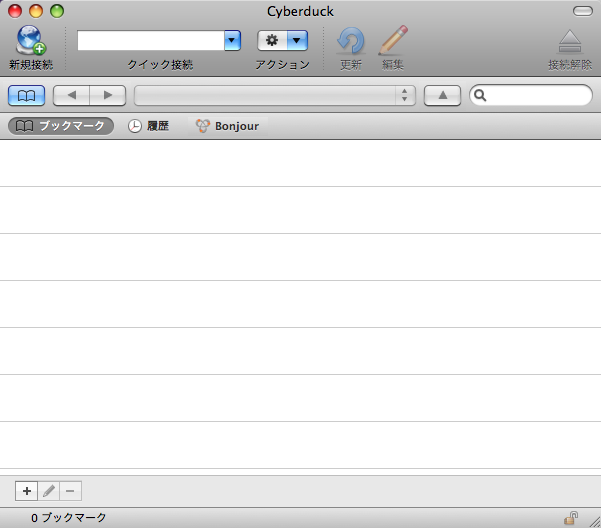
- 次のように各設定項目に入力し、「接続」をクリック
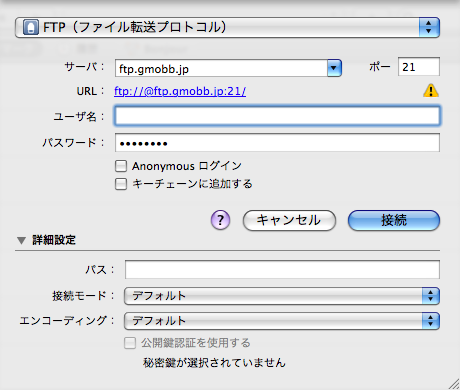
サーバ - ftp.gmobb.jp
- ftp2.gmobb.jp
- ftp3.gmobb.jp
- ftp4.gmobb.jp
- ※メールアドレスにより異なります。詳しくはこちらをご覧ください。
ユーザ名 お客様メールアドレス パスワード FTP用パスワード パス (空欄) 接続モード FTTHやADSL回線接続の場合はパッシブにする場合があります。 エンコーディング デフォルト - 一覧が表示されたら接続完了
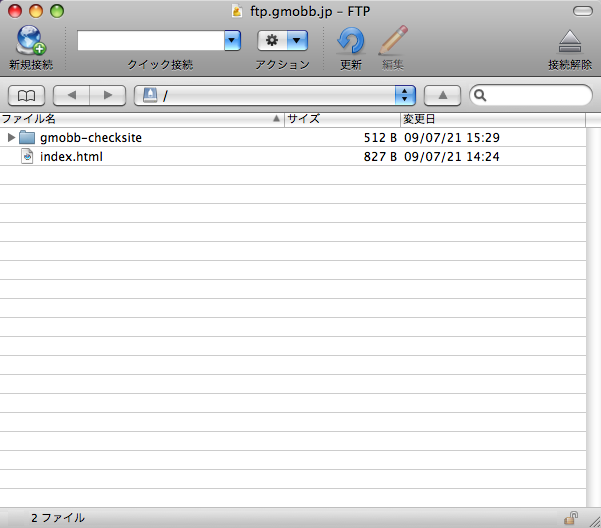
以上で設定は完了です。
関連するご質問

Now Loading...

